Slik lager du Windows 10-godkjenne filbaner Over 260 tegn

Med jubileumsoppdateringen av Windows 10, kan du endelig forlate maksimumsgrensen på 260 tegn i Windows. Du trenger bare å gjøre en mindre redigering til Windows-registret eller gruppepolicyen. Slik gjør du det.
Før Windows 95, tillot Windows bare filnavn som var åtte tegn lange, med en filtype for tre tegn - vanligvis kjent som et 8.3 filnavn. Windows 95 forlot det for å tillate lange filnavn, men begrenset den maksimale banen lengden (som inkluderer hele mappebanen og filnavnet) til 260 tegn. Den grensen har vært på plass helt siden. Hvis du noen gang har gått inn i denne grensen, var det mest sannsynlig at du prøvde å kopiere dype mappestrukturer til andre mapper, for eksempel når du kopierer innholdet på en harddisk til en mappe på en annen stasjon. Oppdateringen til Windows 10-årsdagen legger til slutt muligheten til å forlate den maksimale sti-lengden.
Det er en advarsel. Denne nye innstillingen vil ikke nødvendigvis fungere med alle programmer der ute, men det vil fungere mest. Spesielt bør alle moderne applikasjoner være bra, som alle 64-biters applikasjoner. Eldre 32-bits applikasjoner må manifesteres for å kunne fungere, noe som egentlig bare betyr at utvikleren har angitt i programmets manifestfil at applikasjonen støtter lengre stier. Mest populære 32-biters apps burde ikke oppstå noe problem. Likevel risikerer du ikke noe ved å prøve innstillingen. Hvis et program ikke virker, er det eneste som vil skje at det ikke vil kunne åpne eller lagre filer som er lagret på steder der hele banen overstiger 260 tegn.
Hjemmebrukere: Fjern 260 tegn Banegrense ved å redigere registeret
Hvis du har en Windows Home-utgave, må du redigere Windows-registret for å gjøre disse endringene. Du kan også gjøre det på denne måten hvis du har Windows Pro eller Enterprise, men føler deg mer behagelig å jobbe i registret enn gruppepolicyredigerer. (Hvis du har Pro eller Enterprise, anbefaler vi at du bruker den enkleste gruppepolicyredigereren, som beskrevet i neste avsnitt.)
Standardvarsel: Registerredigering er et kraftig verktøy og misbruker det som kan gjøre systemet ustabilt eller til og med ubrukelig . Dette er en ganske enkel hack, og så lenge du holder deg til instruksjonene, bør du ikke ha noen problemer. Når det er sagt, hvis du aldri har jobbet med det før, bør du vurdere å lese om hvordan du bruker Registerredigering før du kommer i gang. For å komme i gang, åpne registret ved å trykke på Start og skrive "regedit." Trykk Enter for å åpne Registerredigering og gi det tillatelse til å gjøre endringer i din PC.
I Registerredigering bruker du venstre sidelinje for å navigere til følgende nøkkel:
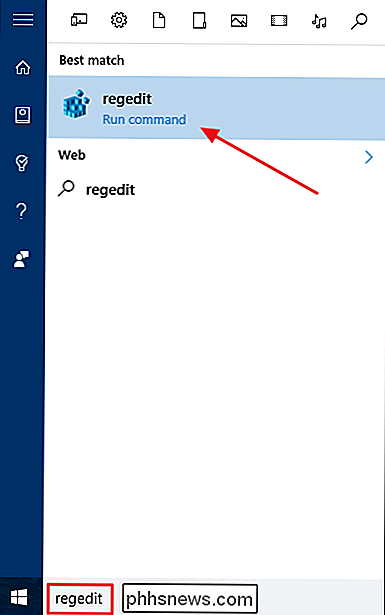
HKEY_LOCAL_MACHINE SYSTEM CurrentControlSet Control FileSystem
På høyre side finner du en verdi som heter
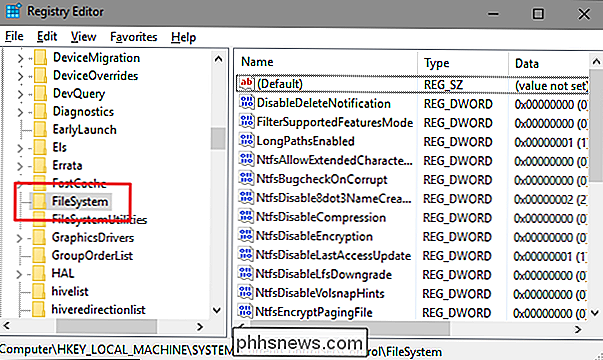
LongPathsEnabledog dobbeltklikk på den. Hvis du ikke ser verdien som er oppført, må du opprette den ved å høyreklikke påFileSystem-tasten, velge Ny> DWORD-verdi (32-biters) og deretter navngi den nye verdienLongPathsEnabled.I verdien av egenskapsvinduet, endre verdien fra 0 til 1 i boksen "Verdi data" og klikk deretter OK.
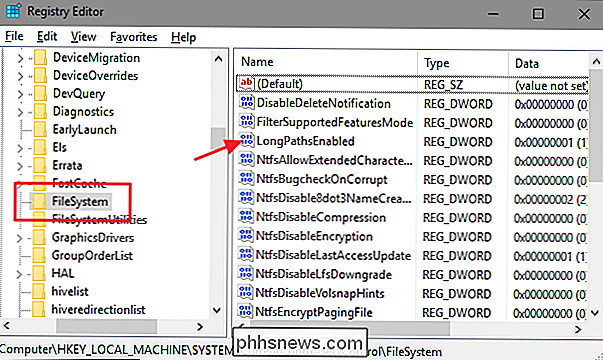
Du kan nå lukke Registerredigering og starte datamaskinen på nytt (eller skilt ut av kontoen din og logg på igjen). Hvis du vil vende endringene, kan du bare gå tilbake til
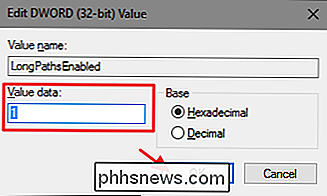
LongPathsEnabled-verdien og sette den fra 1 tilbake til 0.Last ned vår One-Click Registry Hack
Hvis du ikke føler som å dykke inn i registret selv, har vi opprettet to nedlastbare registerhack du kan bruke. Én hack fjerner grensen for 260 tegnbaner, og den andre hacken gjenoppretter standardgrensen. Begge er inkludert i følgende ZIP-fil. Dobbeltklikk på den du vil bruke, klikk gjennom instruksjonene, og start deretter datamaskinen på nytt.
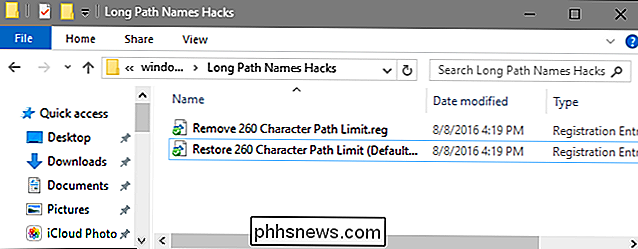
Long Path Names Hacks
RELATED:
Hvordan lage din egen Windows Registry Hacks Disse hackene er egentlig bare
FileSystem-tasten, fjernet tilLongPathsEnabled-verdien som vi beskrev ovenfor, og deretter eksporteres til en .REG-fil. Ved å kjøre "Fjern 260 tegnbane grense" hack setter duLongPathsEnabledverdien til 1. Kjører "Restore 260 Character Path Limit (Default)" hack setter verdien tilbake til 0. Og hvis du liker å fla med Registrering, det er verdt å ta deg tid til å lære å lage dine egne registerhacker.Pro og Enterprise-brukere: Fjern 260 tegnbanegrensen med lokal gruppepolicyredigerer
RELATED:
Bruke Gruppepolicy Editor til Tweak din PC Hvis du bruker Windows 10 Pro eller Enterprise, er det enklest å deaktivere de nye programinstallasjonsvarslene, ved hjelp av Local Group Policy Editor. Det er et ganske kraftig verktøy, så hvis du aldri har brukt det før, er det verdt å ta litt tid å lære hva det kan gjøre. Også, hvis du er i et bedriftsnettverk, gjør alle en tjeneste og sjekk med adminen din først. Hvis arbeidsdatamaskinen din er en del av et domene, er det også sannsynlig at det er en del av en domenergruppepolicy som i stedet vil erstatte den lokale gruppepolitikken.
I Windows 10 Pro eller Enterprise klikker du Start, skriver gpedit.msc og trykk Enter.
I lokalgruppepolicyeditoren, i den venstre ruten, drar du ned til Datamaskinkonfigurasjon> Administrative maler> System> Filsystem. Til høyre finner du "Aktiver win32 long paths" -elementet og dobbeltklikker på det.
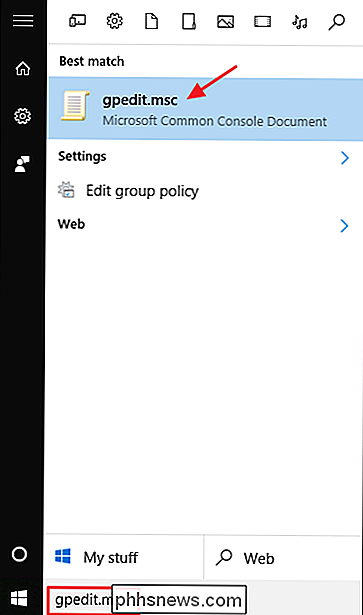
I egenskapvinduet som åpnes, velg alternativet "Aktivert" og klikk deretter "OK".
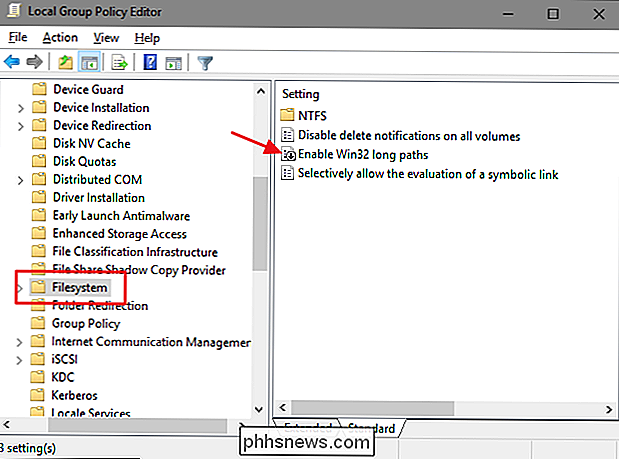
Du kan nå gå ut av Lokal gruppepolicyredigerer og start datamaskinen på nytt (eller logg ut og tilbake) for å tillate endringene å fullføre. Hvis du vil reversere endringene når som helst, følg bare samme fremgangsmåte og sett det alternativet tilbake til "Disabled" eller "Ikke konfigurert."
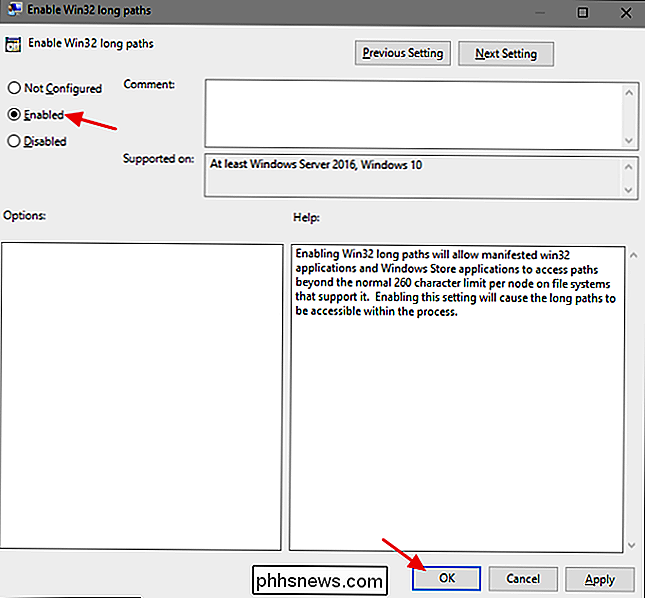
Maksimal bane grense er kanskje ikke noe du noen gang har hatt, men For noen mennesker kan det sikkert være sporadisk frustrasjon. Windows 10 har endelig lagt til evnen til å fjerne den grensen. Du må bare gjøre en rask endring i registret eller gruppepolitikken for å få det til å skje.

Slik stopper du Mac-e-postappen din fra å kaste bort gigabyte av rommet
Bruker du Apples e-postprogram på din Mac? Da mister du gigabyte med plass du kan sette for bedre å bruke! Epost-appen vil cache hver enkelt e-post og vedlegg du noensinne har mottatt frakoblet. Dette kan ta opp ti titalls gigabyte plass hvis du har mange e-postmeldinger. På en Mac med en stor harddisk, er dette ikke en stor sak.

Slik fjerner du duplikatrader i Excel
Når du arbeider med regneark i Microsoft Excel og tilfeldigvis kopierer rader, eller hvis du lager et sammensatt regneark av flere andre, kommer du til å møte dupliserte rader som du må slette. Dette kan være en veldig tankeløs, repeterende, tidkrevende oppgave, men det er flere triks som gjør det enklere.



